

安信可的本地人脸识别方案
描述
小伙伴们,安信可的本地人脸识别方案来啦,支持 Arduino 环境,搭载人脸识别算法,来看看产品介绍~(也可以点击下方视频,1分钟快速了解哦)
AiPi-BW21-CBV-Kit 采用瑞昱 Ameba-Aiot 系列 RTL8735 芯片,支持多款摄像头,安信可目前搭配的是 GC2053(非最终选型),分辨率 1920*1080,实测可达 30 帧。
01
外观(仅供参考)

02
Arduino 环境搭建
1.ArduinoIDE 下载
首先下载 ArduinoIDE,这里先附上 Win10 系统 64bit(Win11)下载链接:ArduinoIDE 2.3.3
需要其它系统版本的小伙伴可在官网自行查看:Arduino 官网
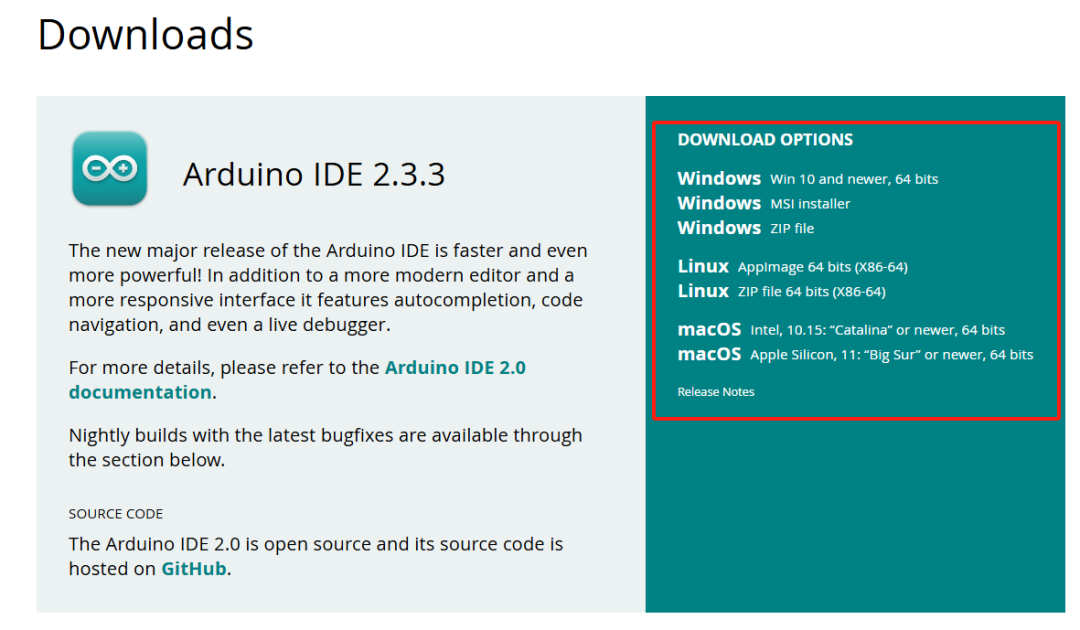
安装过程不在赘述,根据自己的习惯选择安装目录进行安装即可。
2.配置 ArduinoIDE
打开 ArduinoIDE(这里界面还是上次搭建 BL618 的界面 )
)
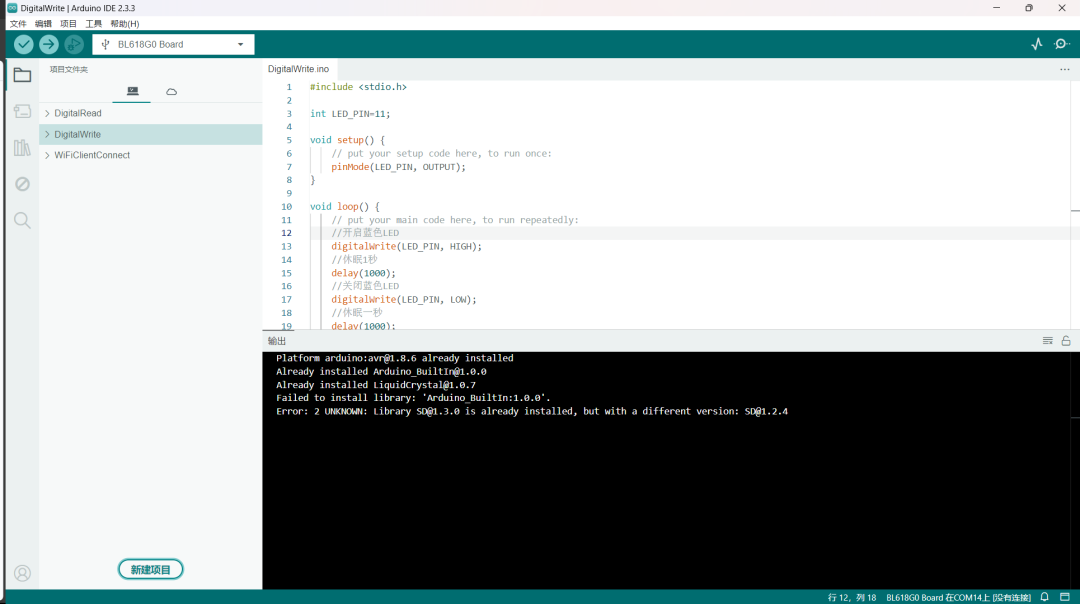
点击左上角的文件选项,点击首选项-> 其它板管理器,输入下列 url,点击确定后会下载对应的芯片包。
https://ameba-doc-test-zzw2.readthedocs-hosted.com/en/latest/_static/package_realtek_amebapro2_early_index_rtd.json
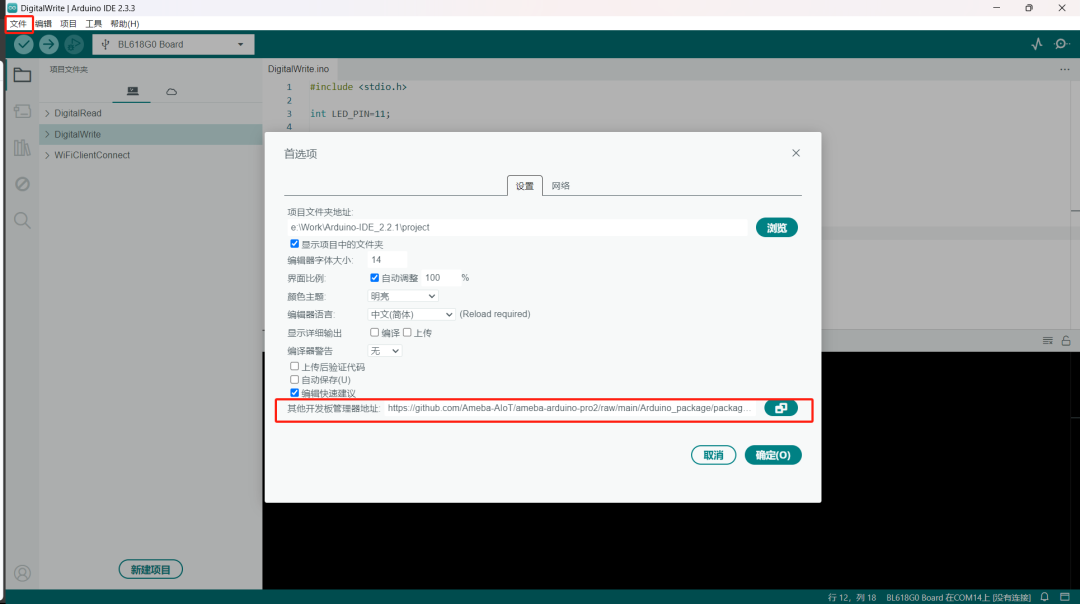
3.手动下载芯片包
上述步骤完成后正常来说是可以正常识别链接的,但由于网络限制或诸多原因,可能无法访问,有动手能力的小伙伴可以在首选项设置里设置网络代理(笔者没成功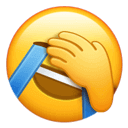 ),于是另辟蹊径手动下载。成功可以识别的小伙伴可以直接看调过,查看第 4 小点。
),于是另辟蹊径手动下载。成功可以识别的小伙伴可以直接看调过,查看第 4 小点。
这里先附上板子适配 Arduino 的地址:Ameba-AIoT/ameba-arduino-pro2 · GitHub
可以下载对应的 json 链接,以及需要的工具和芯片包。
先下载 Json 链接
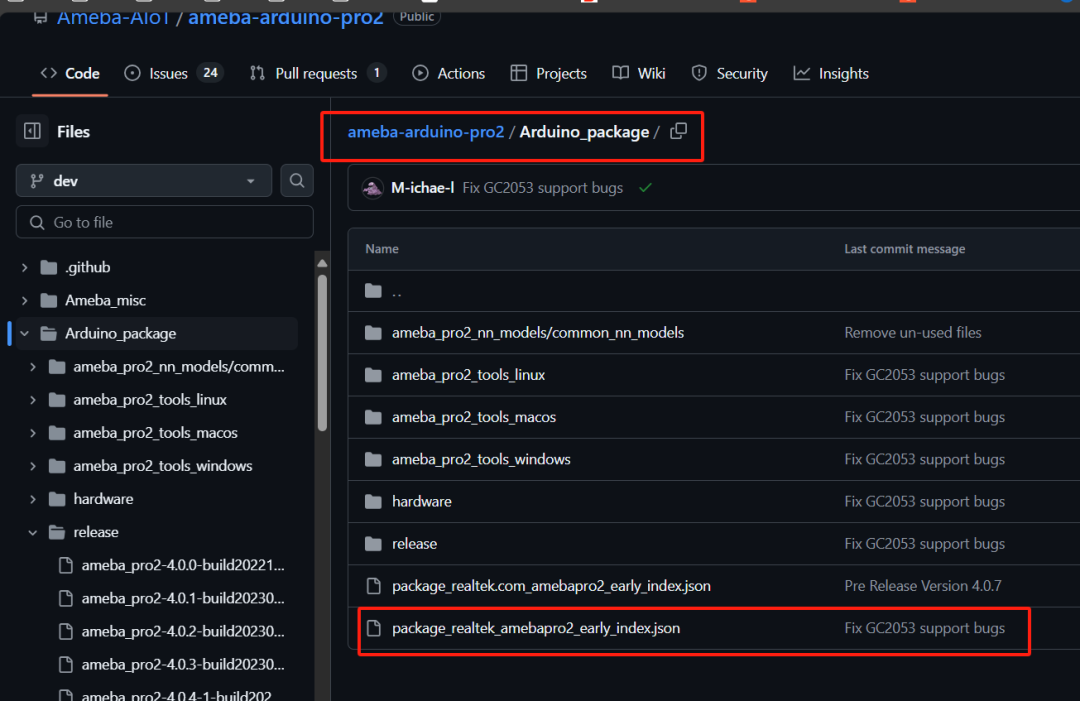
下载对应的工具包和芯片包。一共五个,注意区分版本。
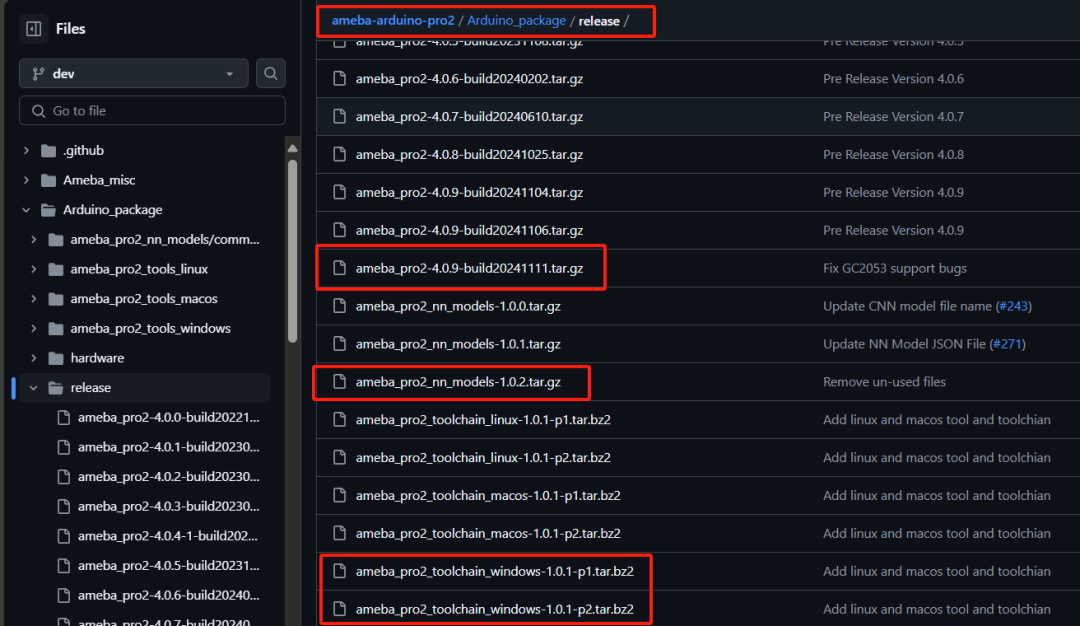
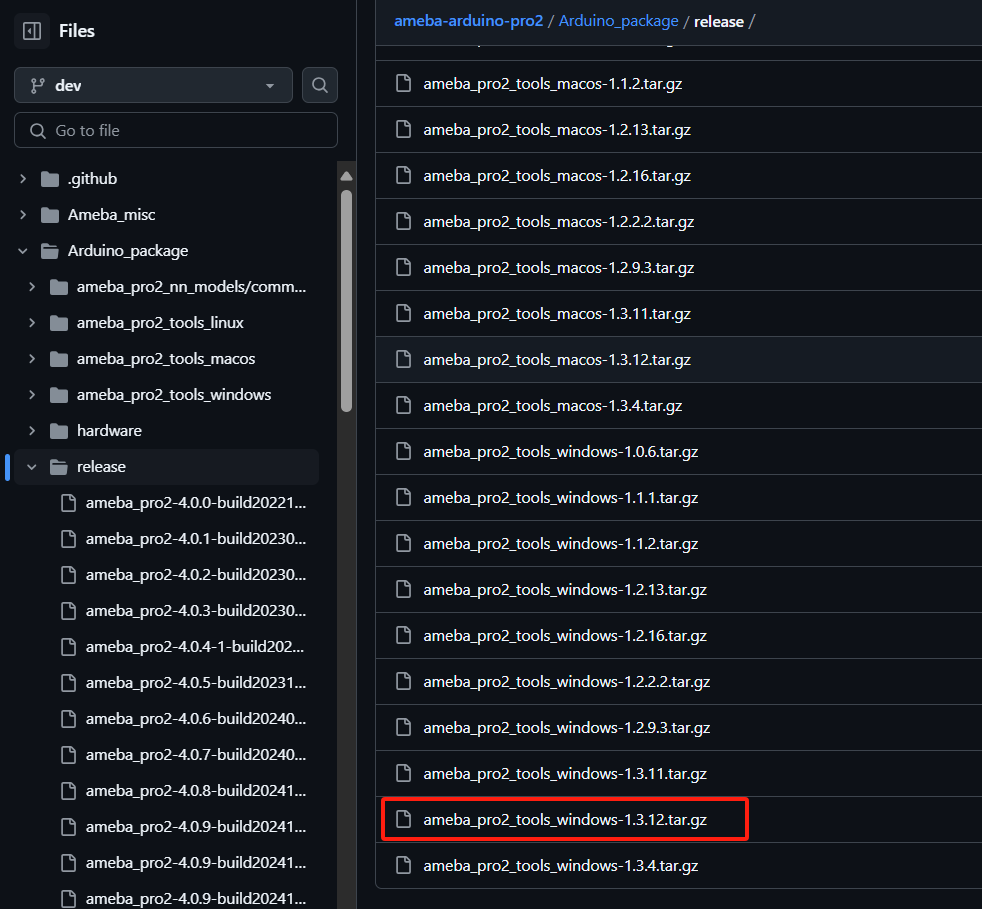
这里附上下载好的压缩包,给到没有“魔法”的小伙伴一步到位。附件下载链接:预留链接
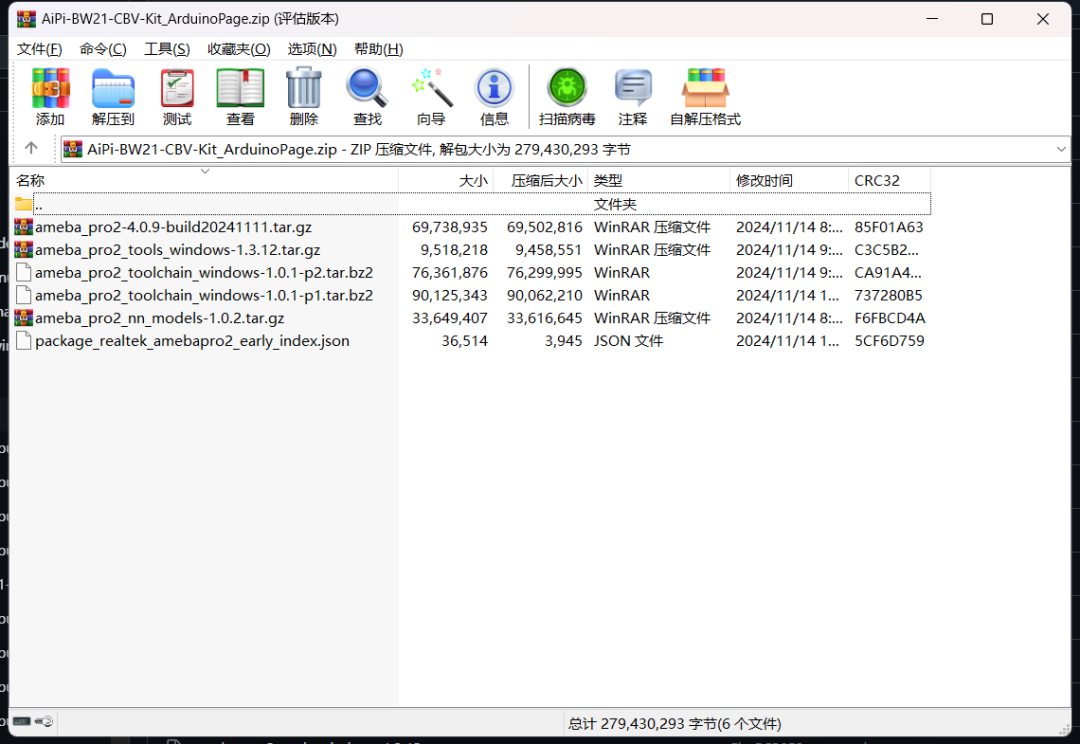
先关闭 IDE
将压缩包里的 json 文件放到自己的用户路径下的 Arduino 文件里,C:Users99212AppDataLocalArduino15
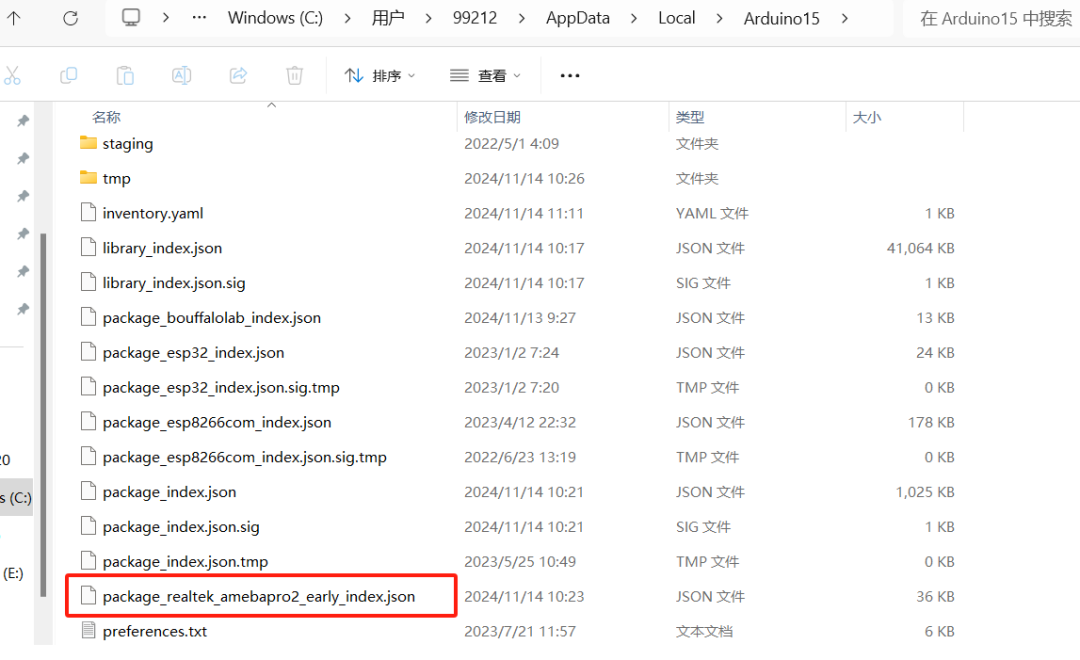
剩下的五个芯片包可以放到上述路径下的 staging/packages 里,C:Users99212AppDataLocalArduino15stagingpackages
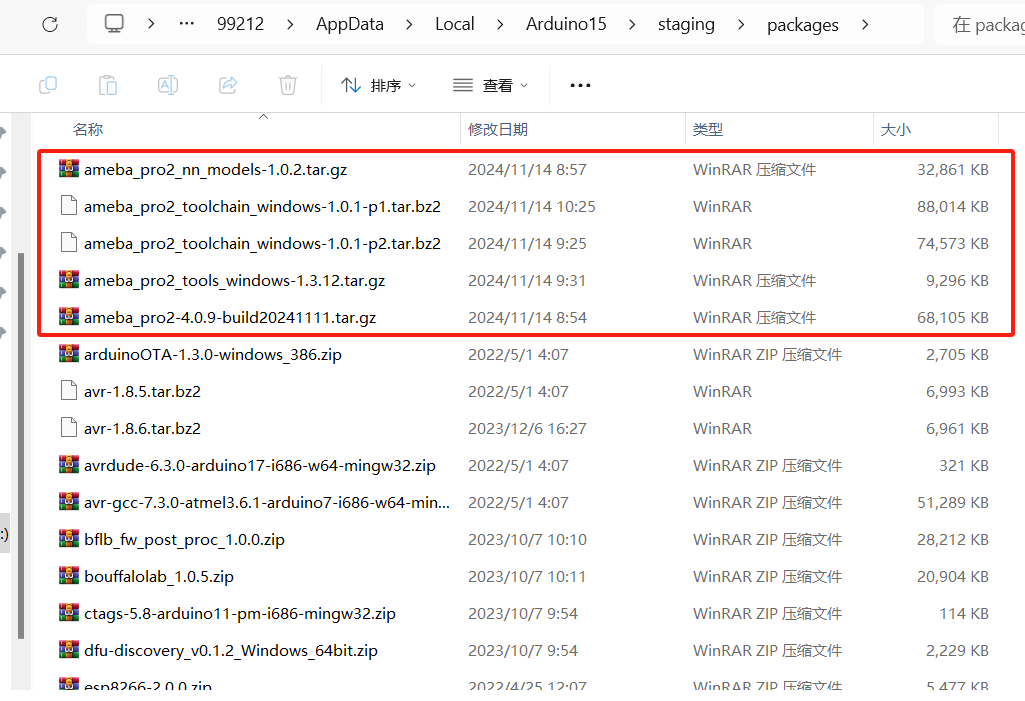
4.启动 IDE
打开“文件”-“新建项目”,在开发板管理器里搜索 ame 就有对应的芯片包出现(如下图),点击安装:
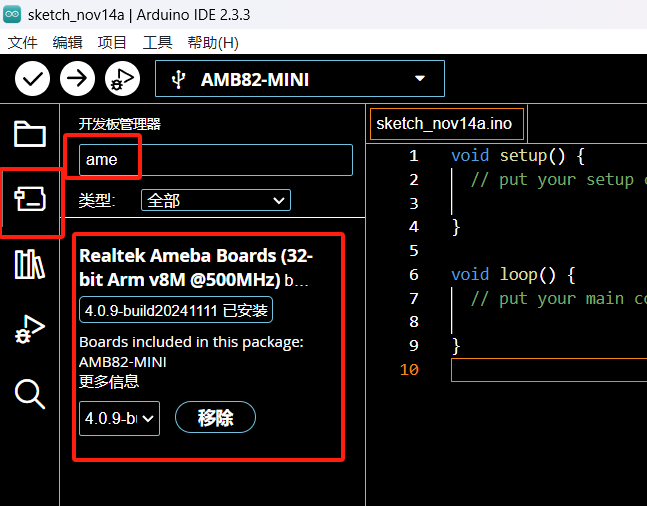
工具选择对应的开发板
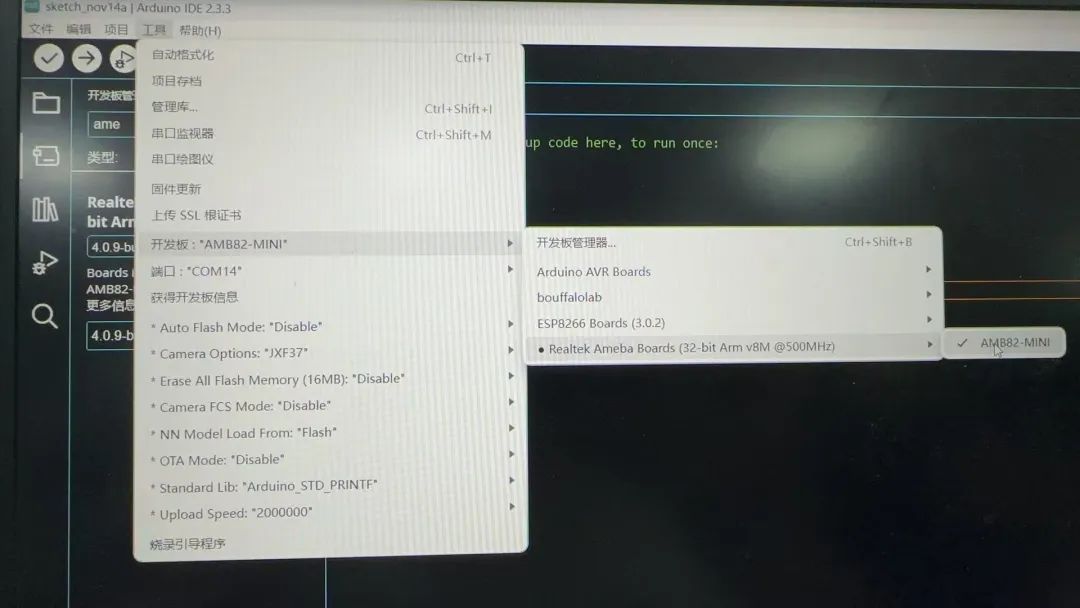
文件的示例下就有人脸识别的 demo,默认是摄像头推流的形式,修改代码配置并且编译验证一下。
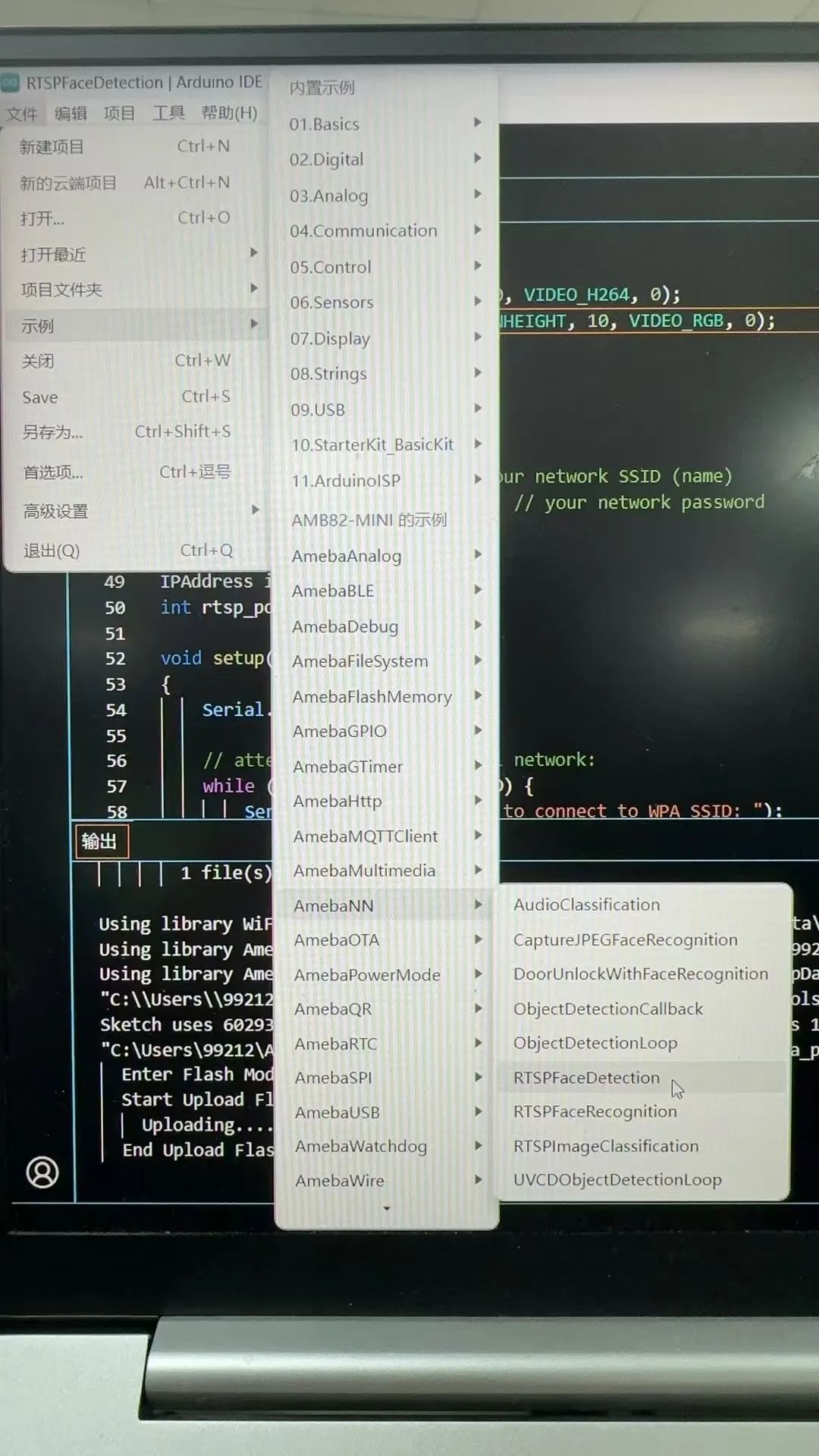
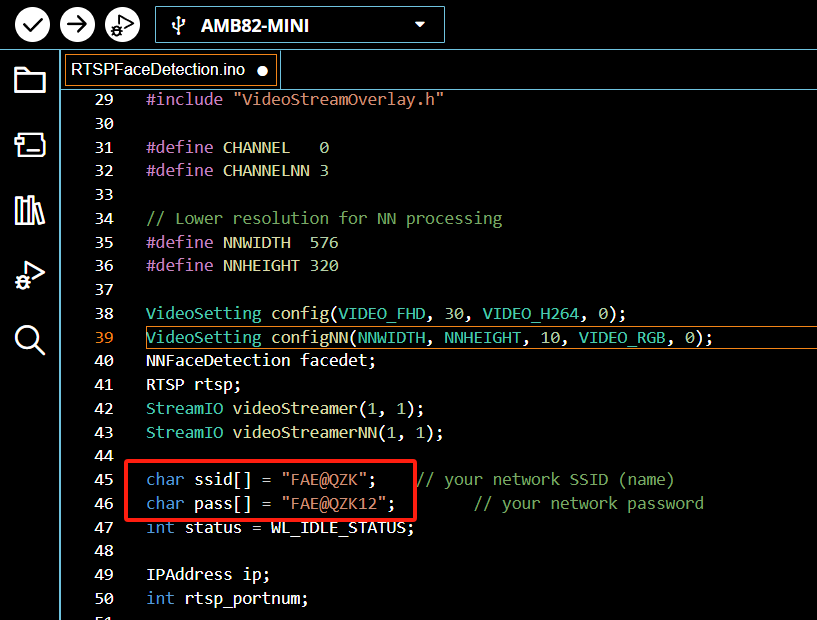
编译&烧录
注意开发板需要进入烧录模式,长按左侧 Boot 键不松开,然后按一下右侧 EN,再松开 Boot 键。
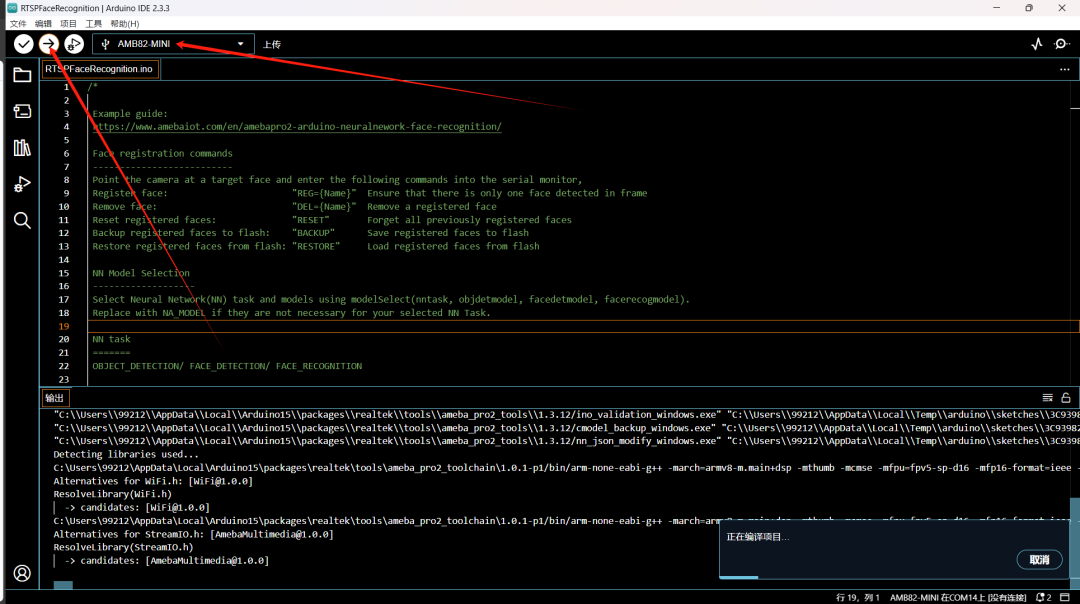
烧录成功
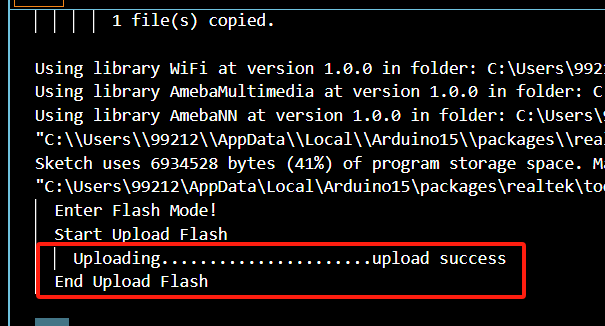
03
效果展示
demo 是以推流形式发送,用 potplayer 查看一下推流的视频画面。

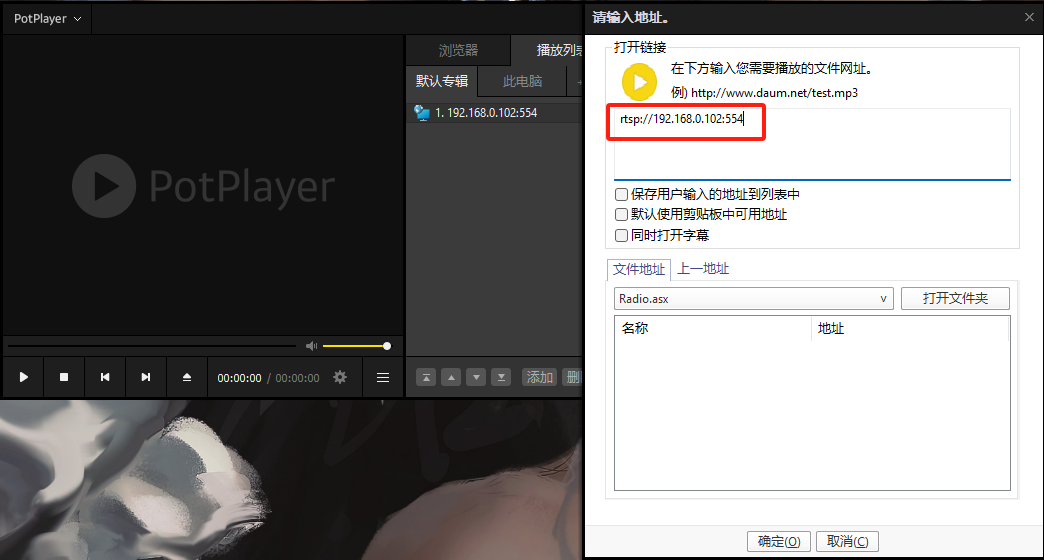
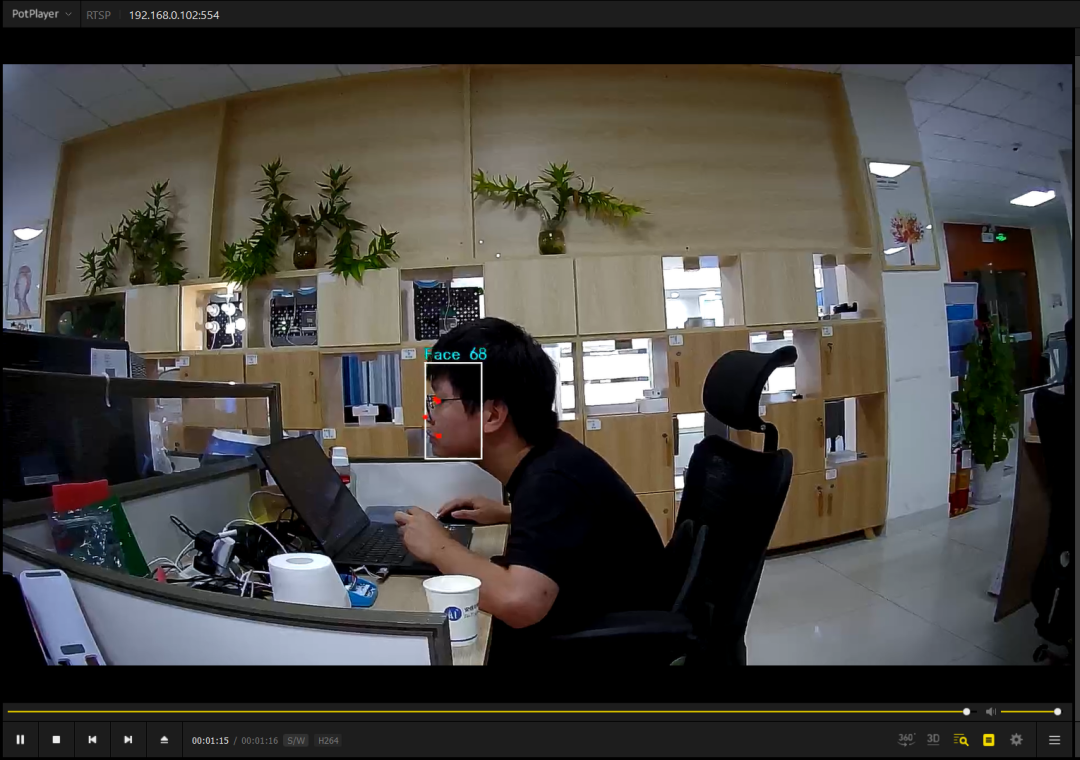
最后附上 Arduino 开发文档:
AmebaPro2 Arduino — Ameba Arduino Documentation v1.1 documentation
-
安信可AI人脸识别方案2025-02-25 766
-
安信可本地人脸识别方案来啦,支持 Arduino 环境2024-12-05 1583
-
多路人脸识别解决方案2022-01-07 1832
-
【热门方案】人脸识别测温考勤一体机、人脸识别门禁一体机、基于瑞芯微 RK3288人脸识别闸机系统等热门方案2021-08-12 1998
-
分享一款不错的基于i.MX RT106F本地人脸识别解决方案2021-06-16 1835
-
基于MCU的人脸识别解决方案!2020-08-31 5179
-
NXP推出基于i.MX RT106F本地人脸识别解决方案2020-03-01 5621
-
人脸识别技术在安防领域有哪些应用?2019-06-28 4790
-
人脸识别在安防系统的应用研究2018-11-07 3563
-
企业安防中的人脸识别技术应用解决方案,八达马人脸技术剖析2018-08-01 2466
-
人脸识别几种解决方案的对比_人脸识别技术原理介绍2018-01-02 85918
-
人脸识别方案的特点和应用2017-12-12 8326
-
人脸识别技术在安防领域的发展状况2017-07-28 2217
-
人脸识别技术在安防领域潜力究竟如何?2017-04-07 1777
全部0条评论

快来发表一下你的评论吧 !

